Onde ficam as músicas baixadas no Spotify?
Por Guadalupe Carniel | Editado por Bruno Salutes | 17 de Maio de 2021 às 19h40
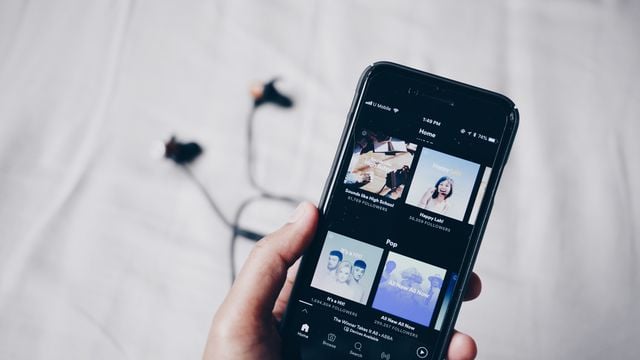

O Spotify (Android | iOS | Web) é um dos serviços de streaming de música mais utilizados. Entre suas funcionalidades é possível baixar as músicas e podcasts para ouvir offline, com limite de 10 mil músicas em até cinco dispositivos diferentes.
- Como transferir músicas do Spotify para o cartão SD
- Spotify: saiba como fazer download de músicas, álbuns, playlists e podcasts
- Spotify grátis: como usar o serviço sem pagar assinatura
Mas, se fizer uma busca nos arquivos do seu dispositivo, não encontrará as faixas, tampouco seus programas favoritos. Então, para onde eles vão?
Os arquivos baixados vão para a sua “Biblioteca” do aplicativo que utiliza o cache para armazenar o conteúdo. O cache também guarda trechos de músicas que você ouve imediatamente ao dar o play. Mas lembre-se que as músicas baixadas do Spotify não podem ser reproduzidas em outros players nos seus dispositivos.Para liberar espaço no Spotify, uma das alternativas é limpar o cache ou mudar o local onde seus arquivos estão guardados. Confira abaixo o passo a passo de como fazê-lo.
Como limpar o cache do Spotify no celular
Passo 1: acesse o seu app do streaming e na entre aba “Início”.
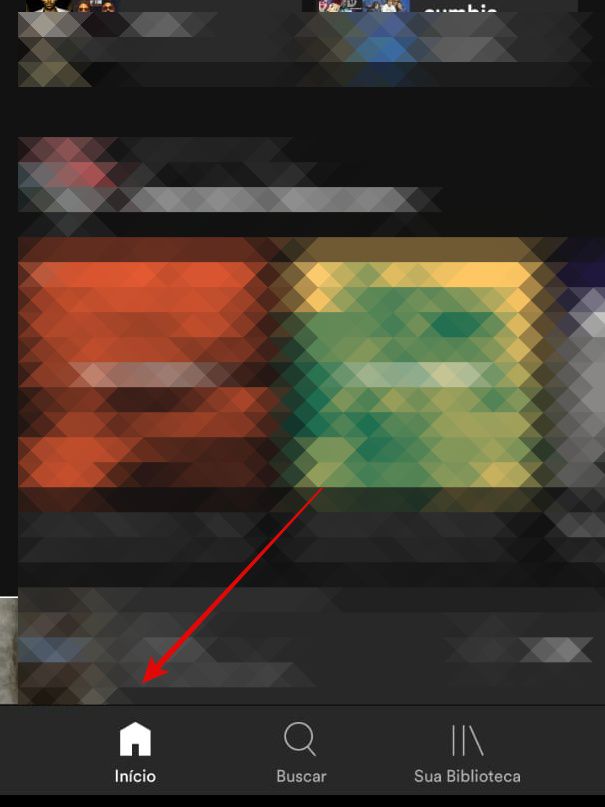
Passo 2: toque em “Configurações” para prosseguir.
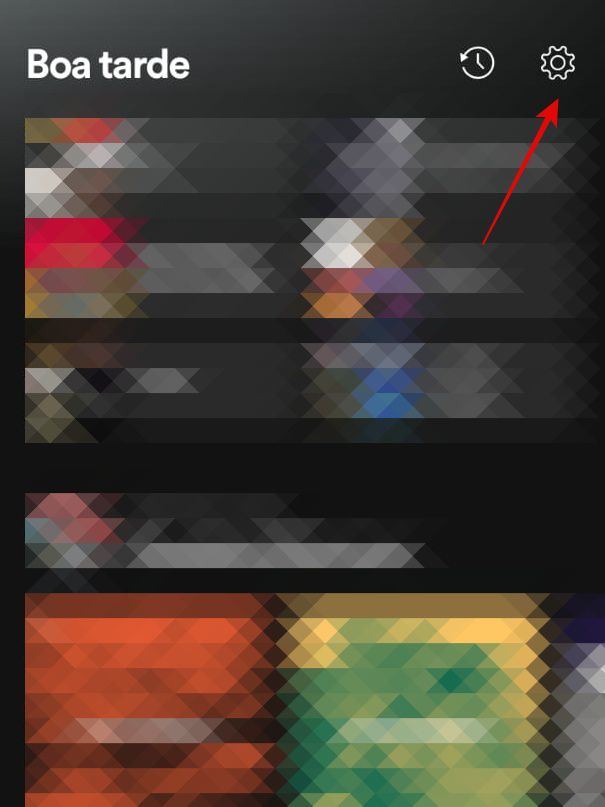
Passo 3: no novo menu, role até “Armazenamento”, onde será exibido também o “Cache” acumulado. Entre em “Limpar Cache”.
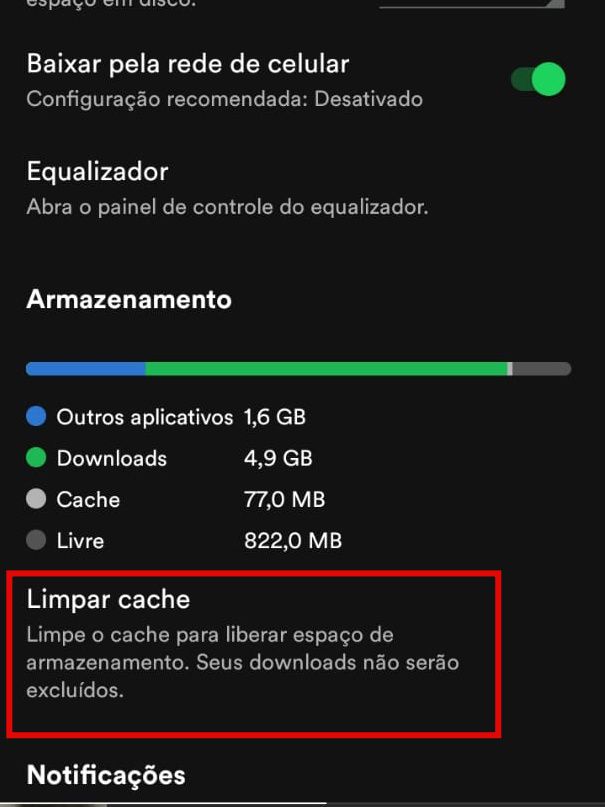
Passo 4: confirme a operação. Mesmo que você limpe o cache, suas músicas baixas não serão apagadas do seu acervo no app.
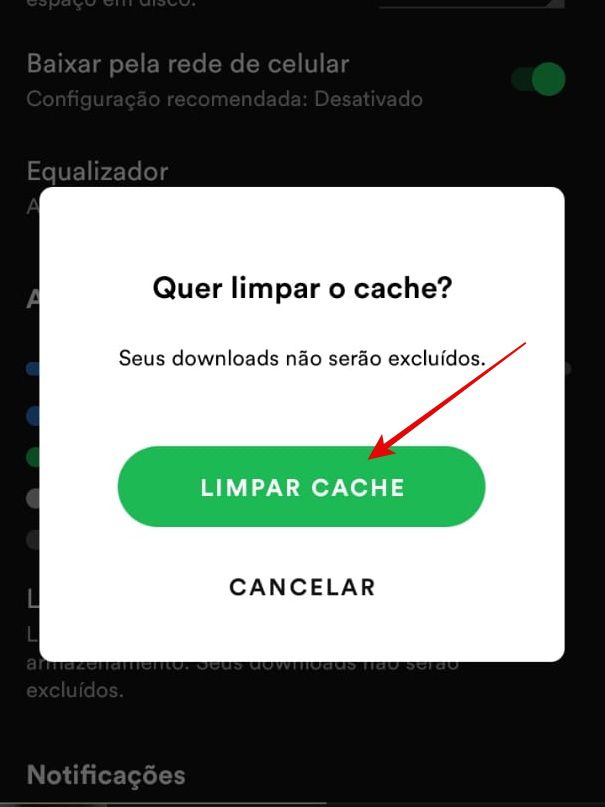
Como limpar o cache do Spotify no computador
Passo 1: acesse o aplicativo do Spotify no seu computador e, ao lado do seu nome,no canto superior direito da tela, clique na seta.
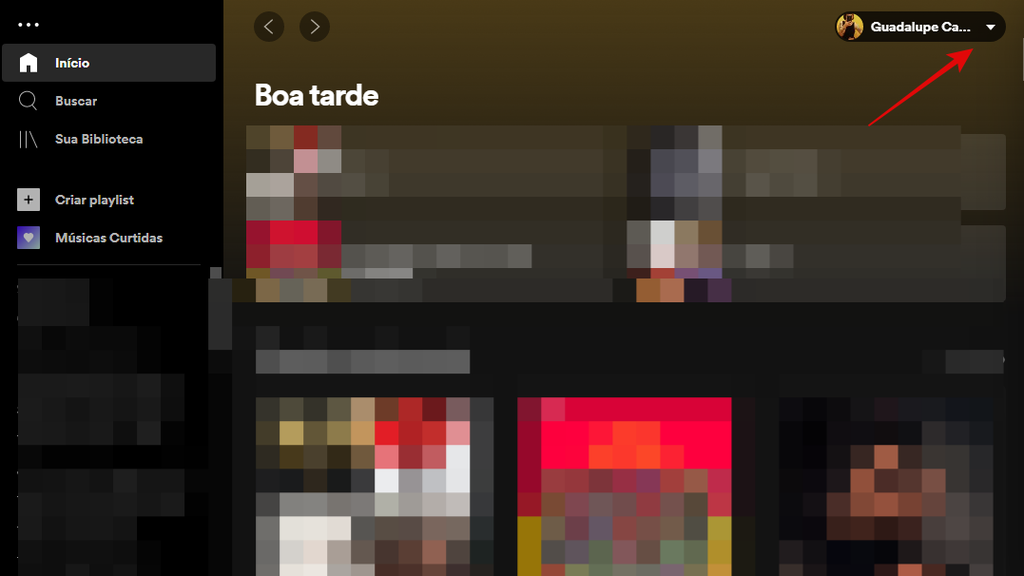
Passo 2: no menu, clique em “Preferências”.
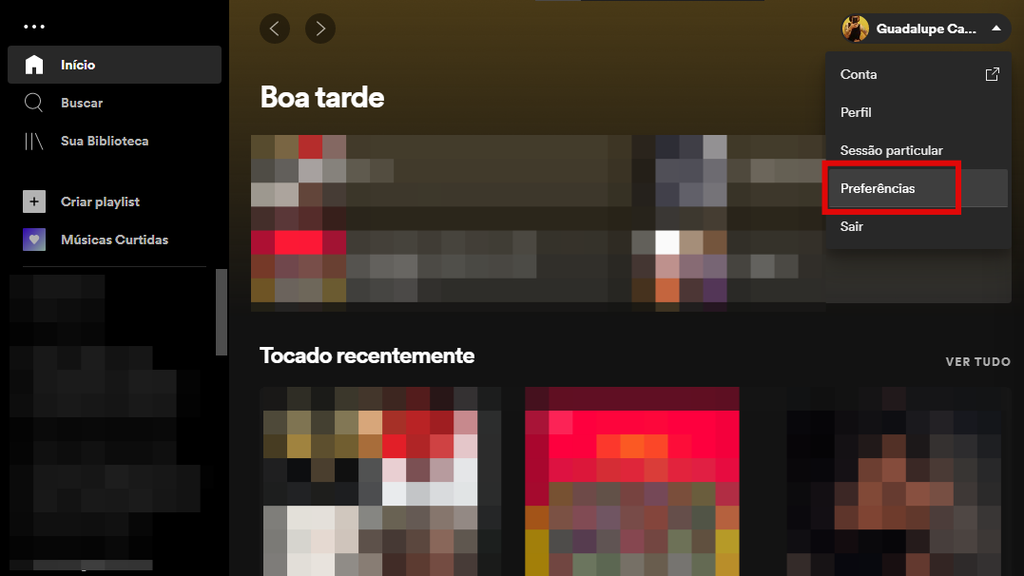
Passo 3: role a tela até localizar o botão “Mostrar configurações Avançadas”, clique nele.
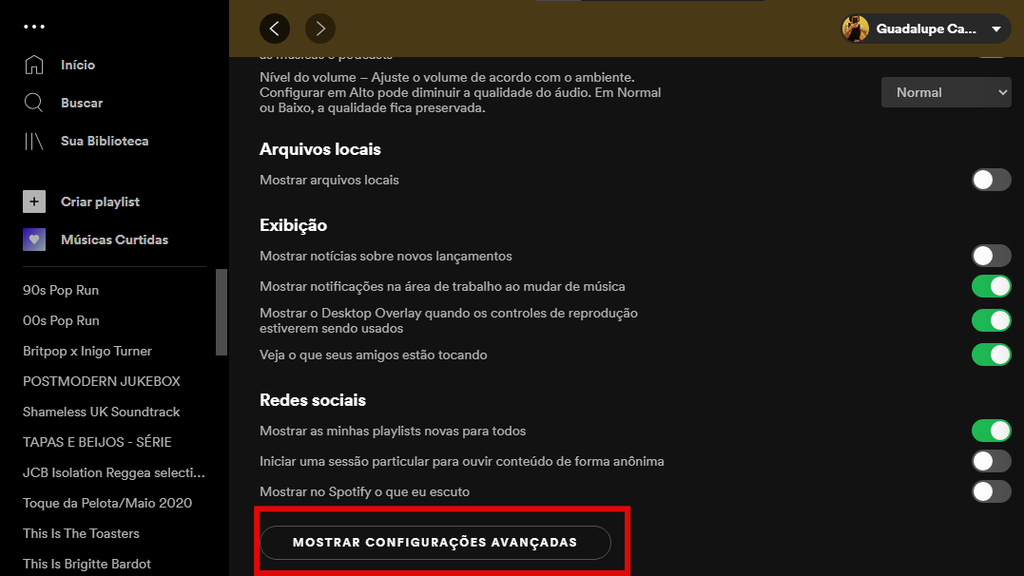
Passo 4: vá até “Armazenamento de músicas offline”; aparecerá o endereço onde estão localizadas as pastas com o cache; se quiser, é possível alterar o local de salvamento, clicando no botão ao lado “Mude localização”. Para limpar o cache, basta acessar o endereço e apagar a pasta referente.
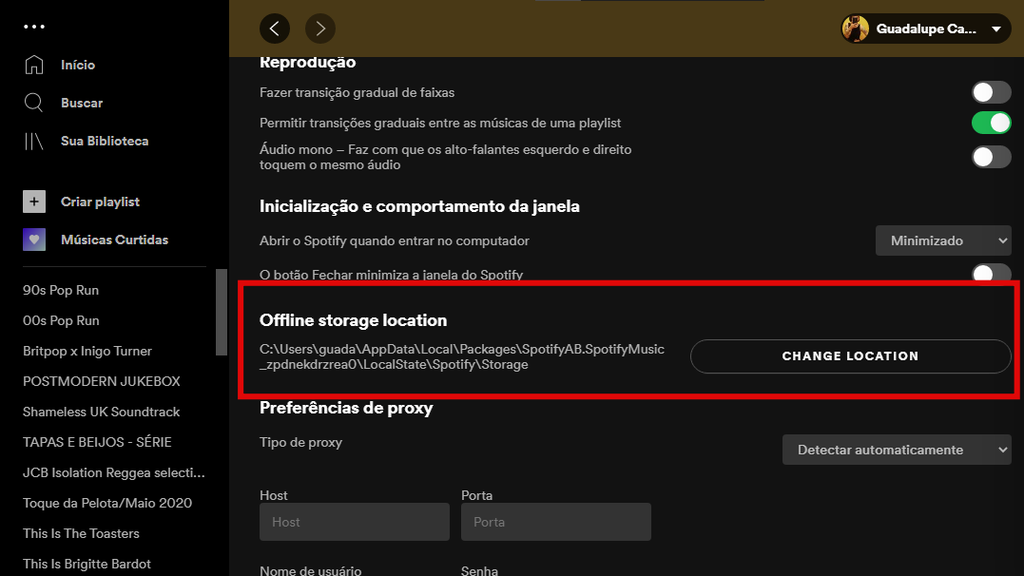
Pronto! Agora você já sabe onde estão armazenadas suas músicas e podcasts favoritos do Spotify e também como limpar o cache.